

软件标签:
为您提供金山毒霸11下载,软件大小1.1MB。支持运行平台Win10/Win8/Win7/WinXP/。
【金山毒霸概括介绍】
金山毒霸11是一款查杀病毒、优化管理的电脑安全防护软件。金山毒霸操作简单,软件小巧,用户选择相应的功能就可以对电脑进行细致的管理优化,而且金山毒霸软件功能全面,便捷快速,可以帮助用户查杀病毒、优化电脑、升级卸载软件等,为用户的使用带来便捷。 金山毒霸:病毒防护、垃圾清理、软件管家、广告拦截。2345软件大全提供金山毒霸下载,2015金山毒霸免费下载。
【金山毒霸基本介绍】
金山毒霸10的用户界面上也进行了重新设计,采用了
【金山毒霸概括介绍】
金山毒霸11是一款查杀病毒、优化管理的电脑安全防护软件。金山毒霸操作简单,软件小巧,用户选择相应的功能就可以对电脑进行细致的管理优化,而且金山毒霸软件功能全面,便捷快速,可以帮助用户查杀病毒、优化电脑、升级卸载软件等,为用户的使用带来便捷。 金山毒霸:病毒防护、垃圾清理、软件管家、广告拦截。2345软件大全提供金山毒霸下载,2015金山毒霸免费下载。
【金山毒霸基本介绍】
金山毒霸10的用户界面上也进行了重新设计,采用了全新扁平化视觉风格,核心功能一步到位,系统加速、网速保护、垃圾清理、病毒查杀、手机助手等五大用户最常使用的功能,集成到加速球小面板,入口更加直接,方便用户使用。抛弃了老式盾牌的设计,采用蓝色系透明水晶气泡球,也使得产品主界面更轻盈。
【金山毒霸软件功能】
查杀病毒
全面检测各项问题
确保电脑安全
云查杀速度更快,效果更好
清理电脑
清理电脑垃圾,保护隐私安全
释放磁盘空间,提升电脑性能
让电脑运转如飞
加速球
一键操作,轻松提速
5大主功能,全面优化系统
让电脑重回巅峰状态
软件管理
采用迅雷云加速技术,极速下载
无痕安装,剥离捆绑软件
闪电卸载,还电脑干净清爽
【金山毒霸软件特色】
15M大小,10秒安装
轻盈小巧,简洁易用
优化引擎,速度提升
极速清理,电脑更快
支持Win10,全面保护
专注杀毒,安全加倍
【金山毒霸安装步骤】
一、首先在本站下载金山毒霸官方版安装包,下载完成后得到exe安装文件,鼠标左键双击exe文件进入安装界面,如下图所示安装界面很简单,有开始安装、许可协议、安装路径三个选项,用户可以先点击许可协议进行阅读,阅读完成后在开始安装。
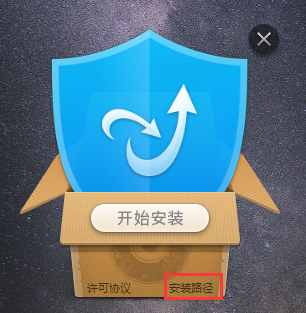
二、用户同意许可协议后可以直接点击开始安装,软件会自动安装到系统C盘中,或者用户选择自定义安装,点击下方的安装路径,然后点击浏览选择合适的安装位置后再点击开始安装选项。(小编建议用户选择自定义安装,将软件安装到其他盘中。C盘软件过多会导致系统运行变慢,不建议安装到C盘。 )
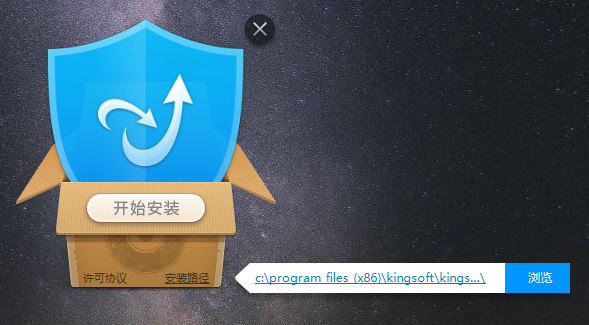
三、点击开始安装后,金山毒霸软件就在安装了,用户只需耐心等安装完成就可以了。小编亲测安装速度是非常快的,用户等待安装完成后就可以打开软件使用它的各项功能特色了。

【金山毒霸使用方法】
1、首先在本站下载安装好金山毒霸软件后,在桌面可以找到快捷方式,用户鼠标左键双击后就可以进入金山毒霸软件主界面,如下图所示,界面很简洁,在界面下方有不同的功能选项,接下来小编为用户介绍每个选项各自的功能,一起来看看吧。
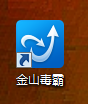
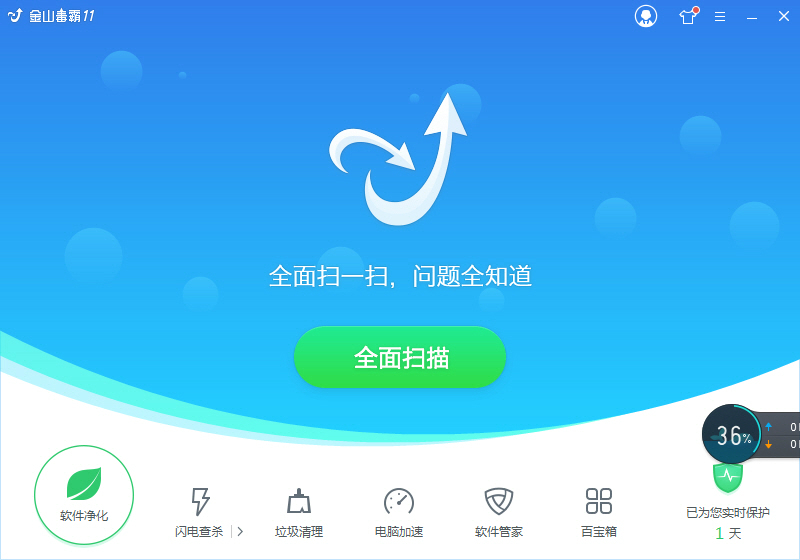
2,、进入到金山毒霸软件主界面后,在界面中间有全面扫描选项,在界面下方有软件净化、闪电查杀、垃圾清理、电脑加速、软件管家、百宝箱等选项,全面扫描选项可以对用户的电脑进行全面的检测,但是全面扫描只是对每个选项进行基础的扫描,如果用户想要查杀木马、清理垃圾等还是需要选择具体的选项进行操作。
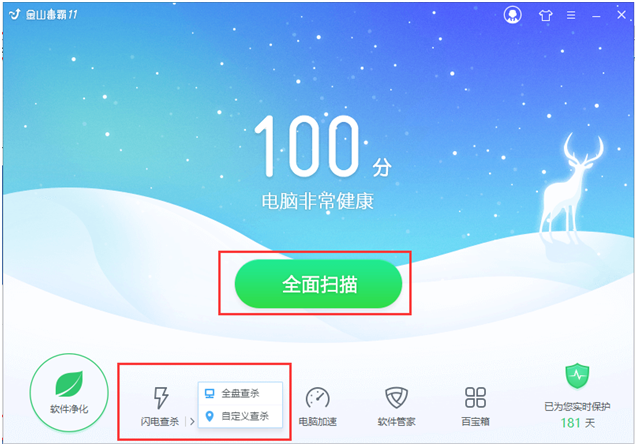
3、用户选择闪电查杀功能,会有全盘查杀和自定义查杀两个选项,全面查杀会对电脑进行全盘的所有文件扫描检测,花费时间会很长,自定义查杀时用户可以选择查杀的范围进行局部扫描检测,花费的时间较少,用户可以根据自己的需要选项查杀的类型进行检测,检测完成后进行清理就可以了。
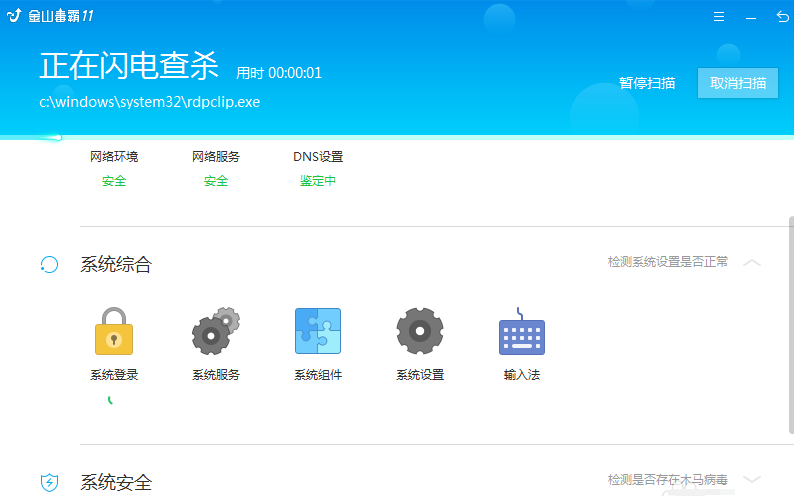
4、用户选择垃圾清理功能,软件会检测出电脑中的垃圾文件,包括视频音频、上网残留、社交软件等使用时产生的垃圾文件,扫描完成后会提示用户垃圾的大小以及类型,用户可以进行清理,经常清理垃圾会保证电脑的健康快速运行。
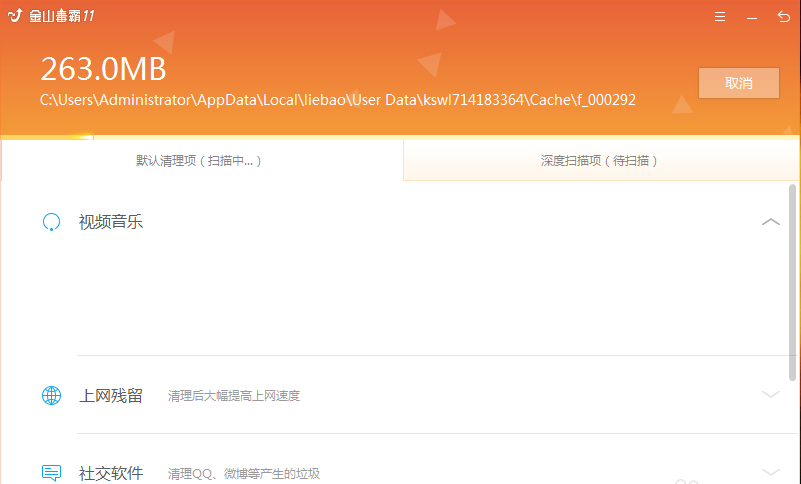
5、用户使用电脑加速功能,金山毒霸软件会扫描电脑中的可加速选项,如软件的开机自启、系统的一些辅助功能等都可以进行优化,扫描完成后用户可以选择勾选然后进行优化,使用电脑加速功能可以让电脑快速的开机运行。
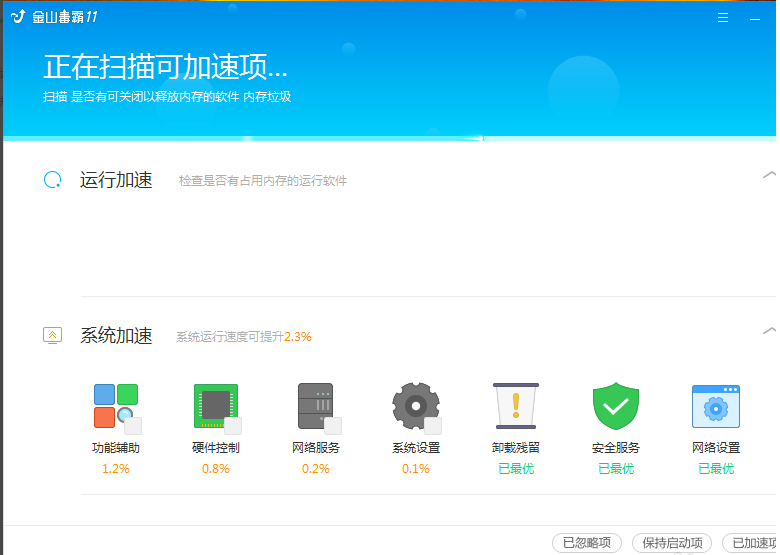
6、金山毒霸软件净化功能小编认为是很不错的,使用软件净化可以扫描出软件中自带的广告弹窗、推广软件以及捆绑等,检测完成后可以对这些软件进行净化,净化完成后弹窗广告、捆绑软件就会被清除掉,能够让用户纯净的使用软件。
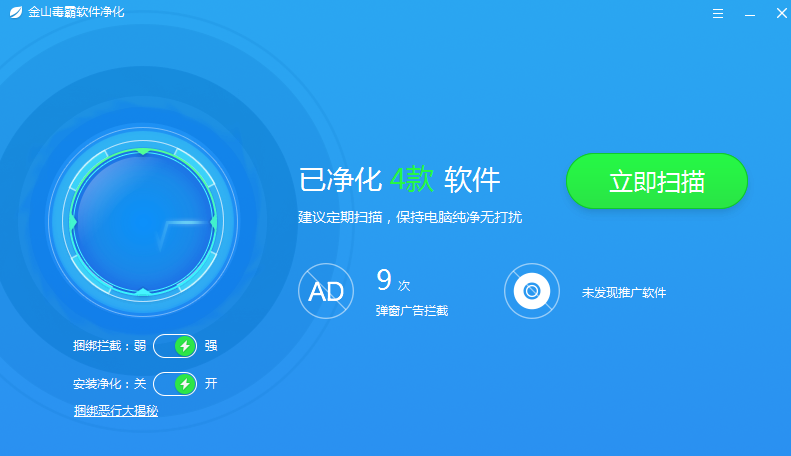
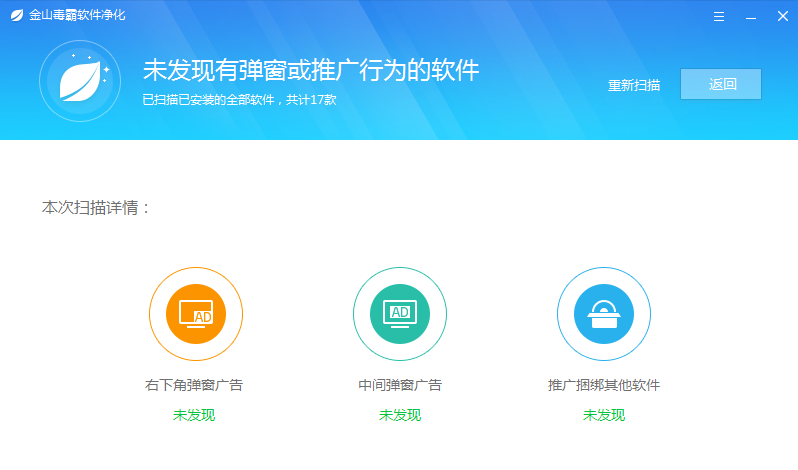
7、最后就是金山毒霸的软件管家功能,进入软件管家界面,用户可以进行软件的搜索、下载、体检、升级、卸载等功能,如果你有需要的软件可以在这里搜索下载,如果想卸载软件可以找到软件后直接卸载,非常方便。
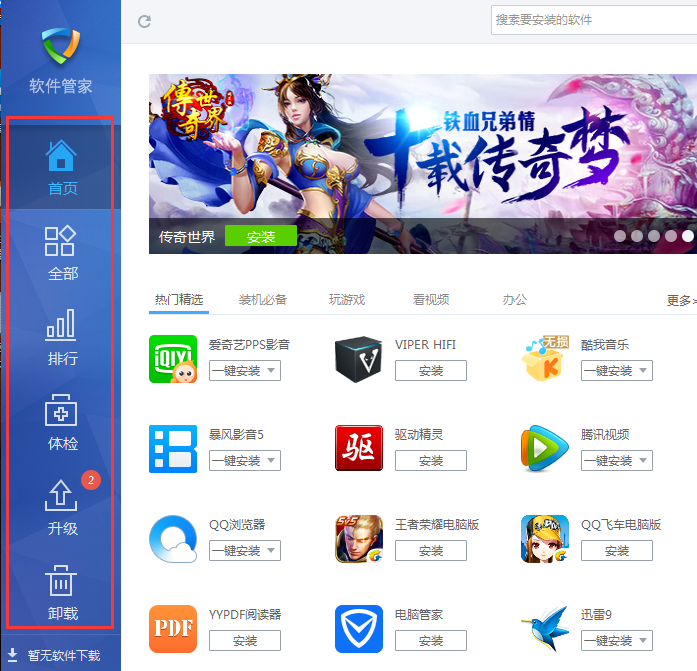
【金山毒霸常见问题】
一、金山毒霸怎么卸载?
1、首先我们可以点击桌面左下角的开始选项,然后点击所有程序,在弹出的菜单栏中找到金山毒霸文件夹,如下图所示,我们双击打开金山毒霸文件夹,然后可以看到有一个“卸载金山毒霸”的选项,我们双击运行就可以进入卸载界面进行卸载了。
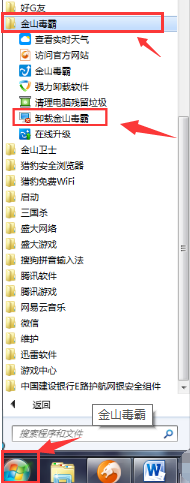
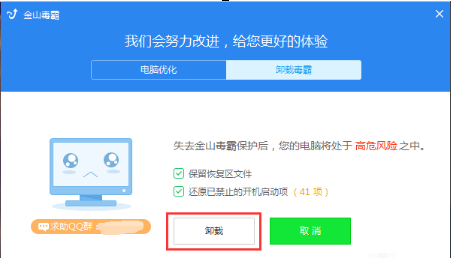
2、我们也可以打开电脑的控制面板来删除金山毒霸软件,点击左下角的开始选项,然后在弹出的菜单栏中点击控制面板,就可以进入控制面板的界面,也可以使用快捷键win+R键打开运行,在运行中输入“Control”,点击确定,就打开了控制面板,然后我们点击程序和功能选项进入软件界面,找到金山毒霸软件选择后点击上方的卸载就可以成功卸载了。
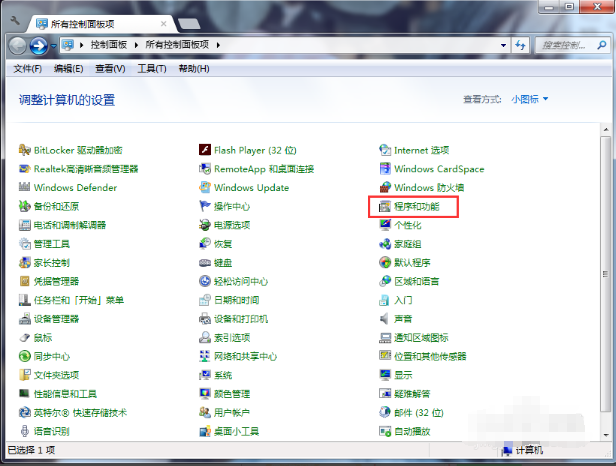
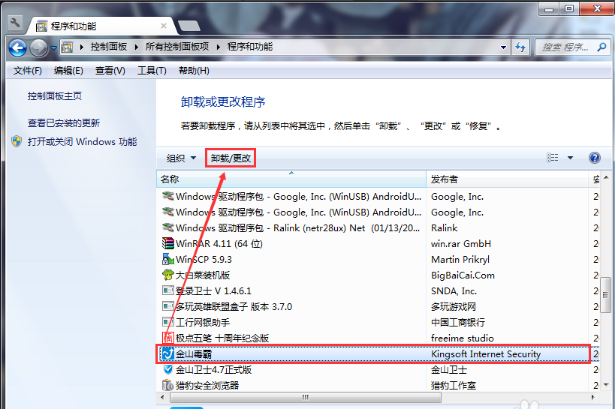
二、金山毒霸如何打开或者关闭护眼模式?怎么关闭屏保?
1、首先用户需要打开在电脑上安装好的金山毒霸软件,进入软件主界面后,在界面下方有很多的选项,我们找到百宝箱选项并点击打开它。
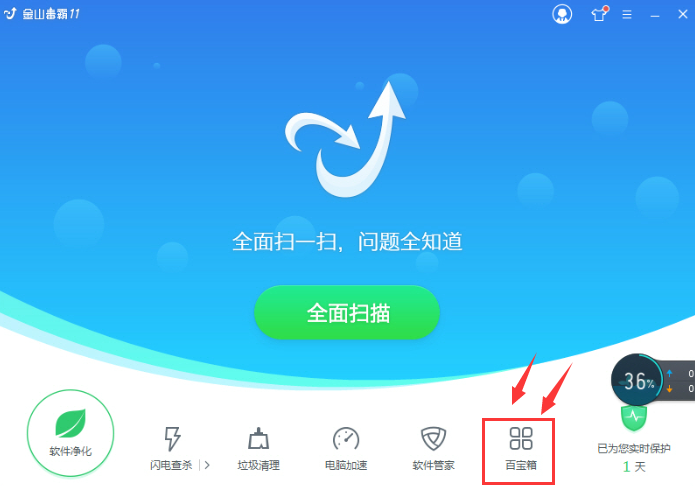
2、进入百宝箱界面后,我们电机系统辅助选项,在界面右侧找到护眼模式并点击打开进入护眼模式设置界面。
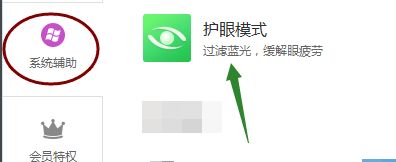
3、如下图所示,我们可以选择开启护眼模式或者关闭护眼模式,在右侧还有定时休息选项,用户可以设置开启或者关闭。因为金山毒霸软件的屏保其实是护眼模式中的“定时休息”功能,所以用户打开了定时休息模式后,电脑上会出现屏保选型,所以用户要关闭屏保的话关闭定时休息就可以了。
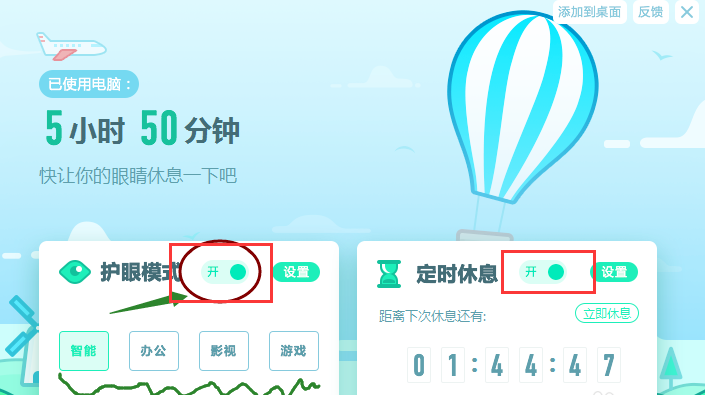
【金山毒霸和360安全卫士对比】
1、界面设计的对比:
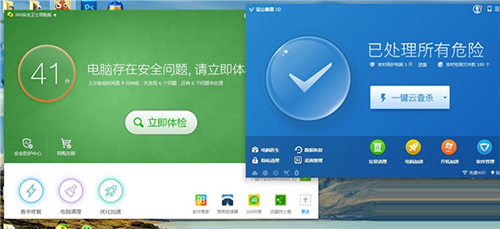
360安全卫士和金山毒霸两款软件的界面都很简洁,界面的功能也很相似,都有查杀、电脑清理、优化加速等选型,只是颜色有所不同,但并没有很大的差别。
2、实用工具的对比:
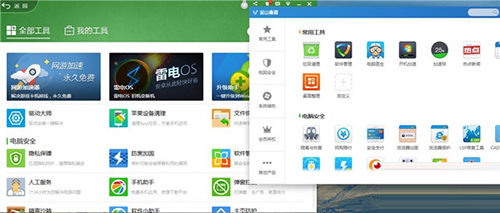
从上图可以看出,360安全卫士 和金山毒霸工具都很齐全,能够帮助用户解决一些常见的问题,但是360安全卫士分类相较于金山毒霸较明确,能够简单明了找到,比较方便。
3、从占用电脑的内存来对比:
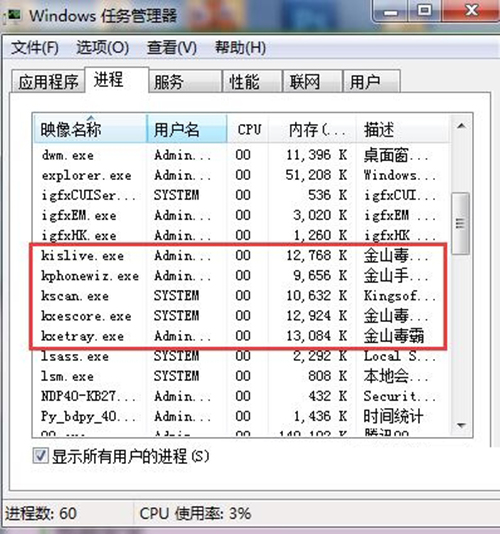
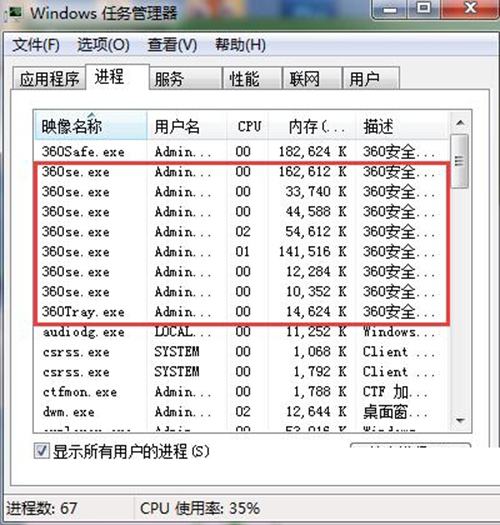
这里可以看出差异了,金山毒霸软件占用内存较少,360安全卫士占用的比较多,这个是直接影响电脑的运行速度的。如果你的电脑配置比较高的话,那也可以忽略掉吧。
4、从软件管理方面来对比:
两款都可以帮助用户下载安装软件,也可以升级卸载软件,功能相似,没有太大的区别。
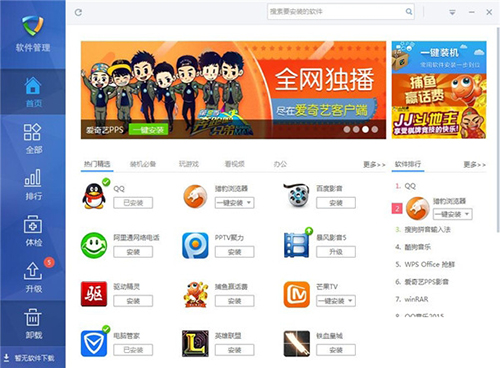
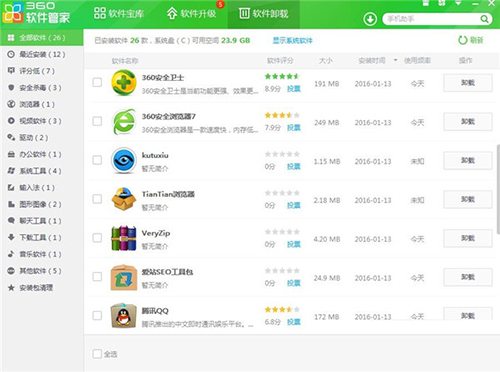
以上就是360安全卫士和金山毒霸两款软件的对比,两款软件很相似,用户可以根据自己的需要选择适合自己的下载使用。